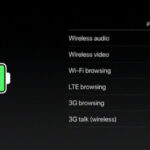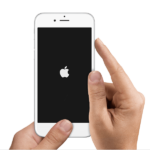Aprende a mostrar información médica de emergencia en tu iPhone usando la sencilla aplicación ios que te permitirá hacerlo. Con la cual puedes mostrar fácilmente información de salud en tu iPhone, Así que echa un vistazo a la guía completa que se discute a continuación para proceder.
Nadie sabe sobre la condición de emergencia que puede llegar en las situaciones y este es el momento en que la persona no puede decir ninguna de sus condiciones médicas que son necesarias para que los médicos puedan tratarla con precisión. La información médica como el grupo sanguíneo, las enfermedades, los transplantes de órganos, etc., son todos datos esenciales que necesitan el cuidado, y también puede tomar mucho tiempo saber sobre todas estas cosas antes de comenzar el tratamiento rápidamente. Afortunadamente, el teléfono inteligente ha logrado mantener los detalles del historial médico de la persona para que en cualquier emergencia esta información pueda ser recuperada por cualquiera. El iPhone tiene una función a través de la cual muestra toda la información médica, facilitando a los demás su comprensión en condiciones de emergencia. Aquí en este artículo, hemos escrito sobre el método a través del cual se puede configurar la información médica de emergencia en el dispositivo iPhone, y aquellas personas que deseen mantener estos datos con ellos para la seguridad en los percances deben leer este artículo hasta el final!
Cómo mostrar información médica de emergencia en tu iPhone
El método es bastante sencillo y fácil y sólo hay que seguir la sencilla guía paso a paso que se explica a continuación para proceder.
Pasos para mostrar información médica de emergencia en tu iPhone:
#1 Tenga en cuenta que en condiciones de emergencia no es seguro si su dispositivo será seguro y no se dañará. Otra cosa es que no puede estar seguro de que los médicos también revisarán su información médica del dispositivo de teléfono inteligente. Sería mejor que guardara su información médica dentro de la billetera o que la sujetara con un clip a la tarjeta i. Además, puede hacer que la información sea visible en su dispositivo para que haya posibilidades de que su médico pueda obtener su información médica.
#2 Para añadir la información médica al dispositivo, es necesario añadir la aplicación de salud en su dispositivo iPhone o iPad. más bien es más posible que esté disponible por defecto en cada uno de los dispositivos. Sin embargo, si no está ahí, entonces deberías instalarla primero y luego abrirla. Después de abrir la aplicación sólo tienes que introducir el icono de identificación médica allí y volver a tocar la opción de crear una identificación médica.
 #3 Asegúrate de que la opción que dice Mostrar cuando está bloqueado esté seleccionada o marcada. Esto es para hacer que toda su información médica sea visible en la pantalla aunque esté bloqueada. Por último, rellene toda su información médica y también marque los números de contacto a través de los cuales los demás pueden darle más apoyo al informar a sus familiares sobre cualquier incidente que ocurra.
#3 Asegúrate de que la opción que dice Mostrar cuando está bloqueado esté seleccionada o marcada. Esto es para hacer que toda su información médica sea visible en la pantalla aunque esté bloqueada. Por último, rellene toda su información médica y también marque los números de contacto a través de los cuales los demás pueden darle más apoyo al informar a sus familiares sobre cualquier incidente que ocurra.
 #4 Sólo guarda toda la información y luego toca el botón Hecho. Esto activará la aplicación y su información médica debería ser mostrada en la pantalla de bloqueo bajo la opción ID Médica! Puedes editar la información en cualquier momento de tal manera que no haya casos en los que la tez se haya quedado atrás!
#4 Sólo guarda toda la información y luego toca el botón Hecho. Esto activará la aplicación y su información médica debería ser mostrada en la pantalla de bloqueo bajo la opción ID Médica! Puedes editar la información en cualquier momento de tal manera que no haya casos en los que la tez se haya quedado atrás!
A partir de la información anterior proporcionada en este artículo, ya has aprendido todo el camino para mostrar la Información Médica de Emergencia en cualquier dispositivo iPhone. Creemos que cualquier usuario promedio puede llevar a cabo este método y por lo tanto obtener el resultado porque es muy fácil de implementar. No hay pasos avanzados o giros complejos dentro del método que puedan alejarte del conocimiento. Por último, esperamos que le guste la información total y el método de este post y también es posible que no tenga ningún problema al llevar a cabo el procedimiento de este método. Sin embargo, si en algún caso le resulta difícil procesar alguno de los pasos del método y nota algún tipo de problemas al respecto, puede contar con nuestro apoyo pegando sobre sus problemas en la sección de comentarios que aparece a continuación. Intenta compartir este artículo y también proporcionarle tus valiosas sugerencias y opiniones!

![[100% de trabajo] Mostrar porcentaje de batería en iPhone XS y XS Max iphone-xs-battery-percentage](https://tecnologiasimplificada.com/wp-content/uploads/2022/02/iphone-xs-battery-percentage-150x150.jpg)